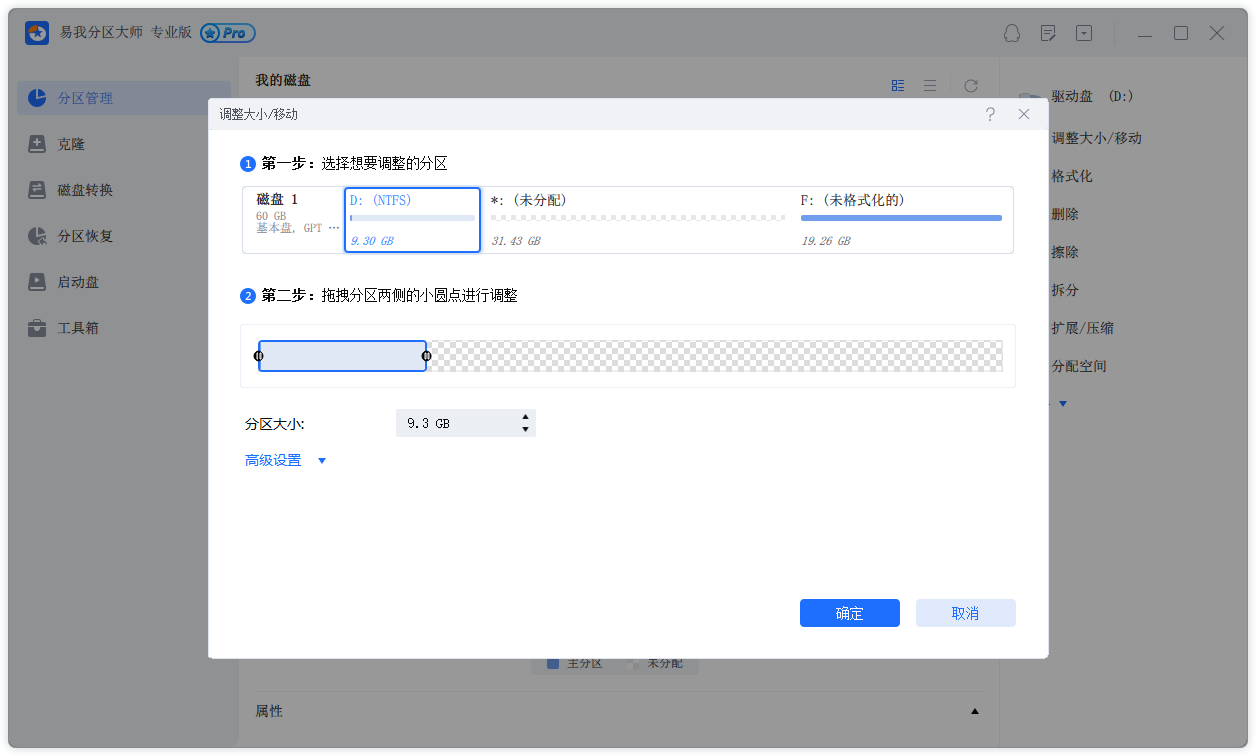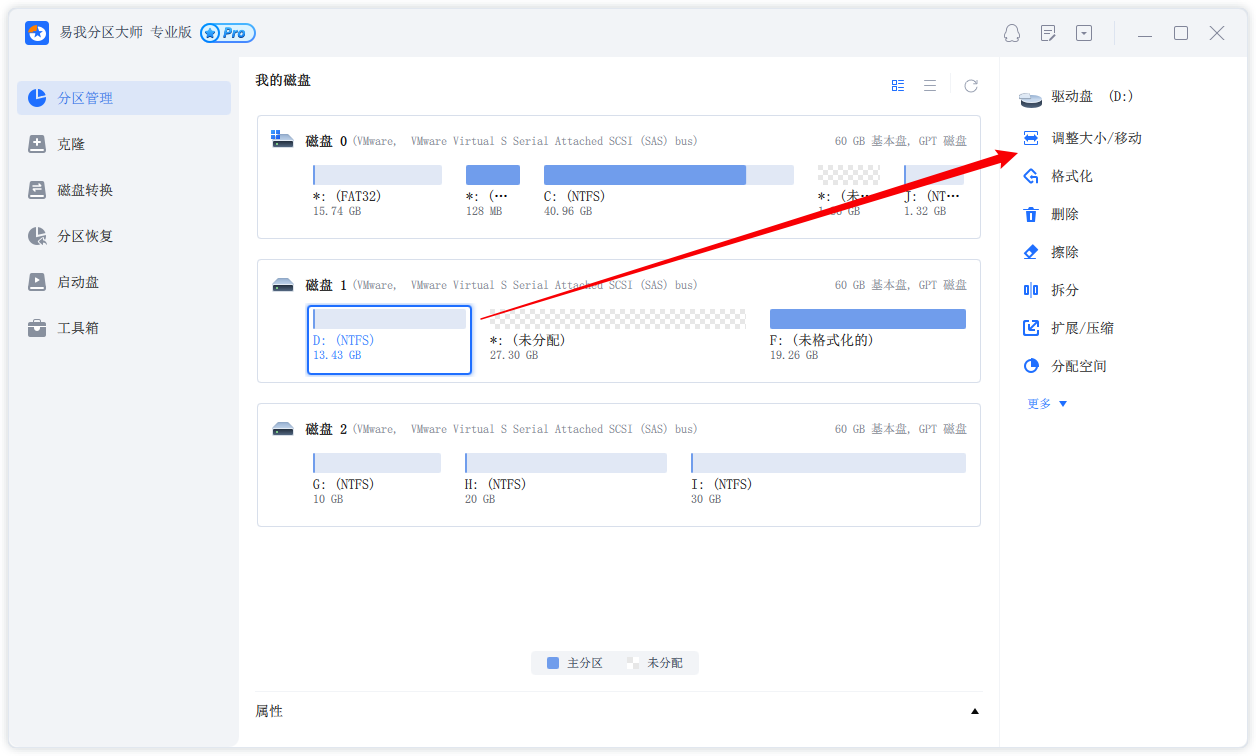怎样增加磁盘分区空间?我来告诉你怎么做
2022-03-31 09:32:59
编辑:To
阅读:1752次
如何增加磁盘分区空间?因为工作需要,很多小伙伴都会购买电脑,但因为不熟悉电脑,所以通常会选择在网上购买整机,让卖家帮忙把电脑调整好,到货后也能直接使用。不过有时,我们的电脑用着用着就会发现,电脑的分区不太合理,自己常用的分区内存是越来也小,而不常用分区还有很多多余空间,所以就有了增加磁盘分区空间的打算。
可由于自己并不熟悉电脑,电脑里原本的分区也是卖家帮忙分好的,这时想要增加磁盘分区空间该怎么办呢?如果你还在为此问题烦恼,不妨试试易我分区大师吧,这时一款就连电脑小白也能轻松上手的分区管理工具,可以支持大容量(最大16TB)的磁盘,支持:擦除或格式化分区、创建分区、删除分区、调整/移动分区、合并/分割分区。让您更好地利用硬盘空间。可创建启动盘,支持用启动盘进行分区管理而无需进入系统;可以很轻松的在GPT和MBR磁盘之间相互转换而无须担心在此过程中发生数据丢失的情况。
易我分区大师软件还可以升级/迁移/克隆基本磁盘分区、动态卷或GPT分区用户保护数据或磁盘升级。同时可恢复未分配空间上删除或丢失的分区,或恢复硬盘重新分区后丢失的分区。
那么它到底有没有说的这么好用呢?不如让我们一起来看看具体操作步骤吧。
步骤1:启动易我分区大师(EaseUS Partition Master Professional)
步骤2:释放空间以扩展分区
如果硬盘有足够的未分配空间来扩展目标分区,请跳到步骤3并继续。
如果没有,请先释放空间:
1. 右键点击目标分区旁边的分区,并选择「调整大小/移动」。
2. 拖拽分区到最后面以释放空间,在目标分区后面留下足够的未分配空间,点击「确定」。
步骤3:扩展分区
1. 右键点击目标分区,并选择「调整大小/移动」。
2. 将目标分区拖拽到未分配空间中,以扩展分区。
步骤4:保存所有变更
点击「执行操作」按钮,并点击「应用」保存所有变更。

如何增加磁盘分区空间,大家学会了吗?学会了的话赶紧去下载软件自己亲自操作试试看吧。
温馨提示:本文由易我科技网站编辑部出品转载请注明出处,违者必究(部分内容来源于网络,经作者整理后发布,如有侵权,请立刻联系我们处理)